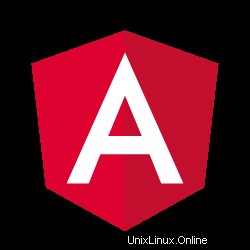
V tomto tutoriálu vám ukážeme, jak nainstalovat AngularJS na Debian 11. Pro ty z vás, kteří nevěděli, Angular je open source, populární a vysoce rozšiřitelná fronta -end framework pro vývoj aplikací, který se používá pro vytváření mobilních a webových aplikací pomocí TypeScript a dalších běžných jazyků. Byl vyvinut společností Google 20. října 2010 a v současné době je spravován společností Google a dalšími jednotlivci a společnostmi.
Tento článek předpokládá, že máte alespoň základní znalosti Linuxu, víte, jak používat shell, a co je nejdůležitější, hostujete svůj web na vlastním VPS. Instalace je poměrně jednoduchá a předpokládá, že běží v účtu root, pokud ne, možná budete muset přidat 'sudo ‘ k příkazům pro získání oprávnění root. Ukážu vám krok za krokem instalaci AngularJS na Debian 11 (Bullseye).
Předpoklady
- Server s jedním z následujících operačních systémů:Debian 11 (Bullseye).
- Doporučujeme použít novou instalaci operačního systému, aby se předešlo případným problémům
non-root sudo usernebo přístup kroot user. Doporučujeme jednat jakonon-root sudo user, protože však můžete poškodit svůj systém, pokud nebudete při jednání jako root opatrní.
Nainstalujte AngularJS na Debian 11 Bullseye
Krok 1. Než nainstalujeme jakýkoli software, je důležité se ujistit, že váš systém je aktuální, spuštěním následujícího apt příkazy v terminálu:
sudo apt update sudo apt upgrade
Krok 2. Instalace Node.js.
Nyní přidáváme oficiální repozitář Node.js ručně na Debian Bullseye:
curl -fsSL https://deb.nodesource.com/setup_current.x | sudo -E bash -
Jakmile je úložiště úspěšně přidáno, můžete nyní nainstalovat Node.js pomocí následujícího příkazu:
sudo apt install nodejs
Ověřte verzi Node.js a NPM:
$ node -v v14.18.4 $ npm --version 6.14.16
Krok 3. Instalace AngularJS na Debian 11.
Nyní spustíme následující příkaz k instalaci AngularCLI:
sudo npm install -g @angular/cli
Ověřte instalaci AngularJS:
ng --version
Výstup:
/ \ _ __ __ _ _ _| | __ _ _ __ / ___| | |_ _|
/ △ \ | '_ \ / _` | | | | |/ _` | '__| | | | | | |
/ ___ \| | | | (_| | |_| | | (_| | | | |___| |___ | |
/_/ \_\_| |_|\__, |\__,_|_|\__,_|_| \____|_____|___|
|___/
Angular CLI: 12.2.22
Node: 14.8.0
OS: linux x64
Angular:
...
Package Version
------------------------------------------------------
@angular-devkit/architect 0.801.7
@angular-devkit/core 12.2.22
@angular-devkit/schematics 12.2.22
@schematics/angular 12.2.22
@schematics/update 0.801.3
rxjs 6.4.0 Krok 4. Vytvořte Angular Application.
Nyní vytvořte nový projekt AngularCLI pomocí následujícího příkazu:
ng new [new-project-name]
Dále přejděte do složky vytvořené s názvem projektu:
cd [new-project-name]
Chcete-li vše otestovat, spusťte:
ng serve
Můžete změnit hostitele a port pro spouštění aplikací Angular zadáním argumentů příkazového řádku –host a –port:
ng serve – host [host_ip] – port [port]
Krok 5. Přístup k aplikaci Angular.
Po úspěšném vytvoření projektu otevřete webový prohlížeč a přejděte na adresu URL http://your-IP-address:4200 , uvidíte následující:
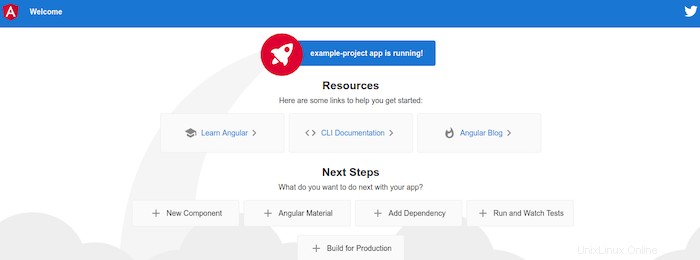
Blahopřejeme! Úspěšně jste nainstalovali AngularJS. Děkujeme, že jste použili tento návod k instalaci nejnovější verze AngularJS na Debian 11 Bullseye. Pro další pomoc nebo užitečné informace vám doporučujeme navštívit oficiální web AngularJS .